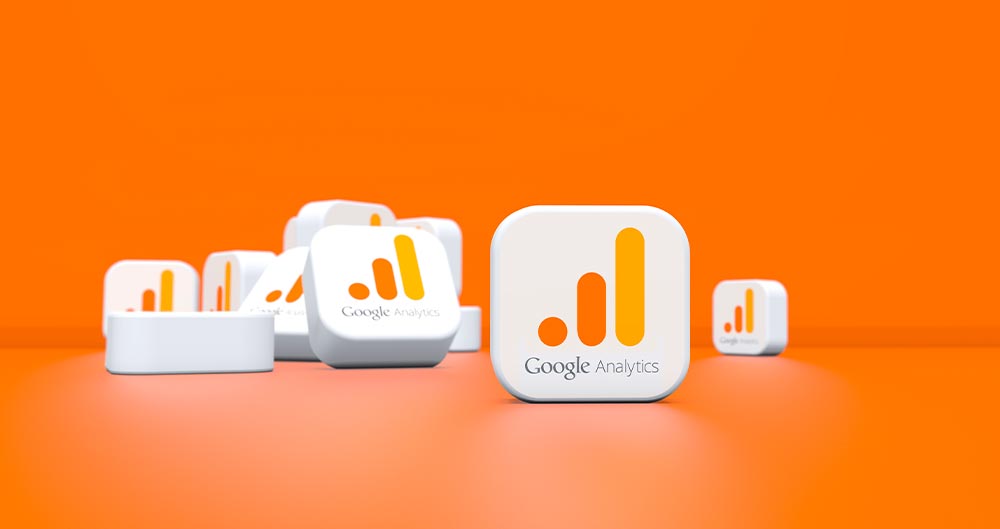Google Analytics 4 es la nueva propiedad de Analytics diseñada para el futuro de la medición. En esta nueva versión se recogen datos tanto de la página web, como de las aplicaciones.
Por el momento la versión antigua, Google Universal Analytics, sigue activa, pero dejará de estarlo a partir del 1 de julio del 2023. Esto quiere decir, que a partir de dicha fecha los datos nuevos solo se recogerán en GA4.
Dado a la proximidad de la fecha y que al empezar a trabajar con la nueva propiedad el histórico de datos lo perdemos, recomendamos empezar a trabajar con ella cuanto antes y de esta forma comenzar a tener ya los datos acumulados.
Si aún no tenéis instalada la nueva propiedad y no sabéis como hacerlo, no os preocupéis, es muy fácil y hoy os enseñaremos cómo hacerlo.
A la hora de instalar Google Analytics 4 partimos de dos opciones. Por un lado, partir de una cuenta de Universal Analytics y migrar a la nueva versión, o, por otro lado, comenzar de cero en Analytics. A continuación, vamos a ver el procedimiento a seguir para ambos casos:
- Cómo migrar una cuenta de Universal Analytics a GA4
En primer lugar, accedemos a la cuenta de Universal Analytics y nos vamos al panel de administrar. Llegaremos a esta pantalla.
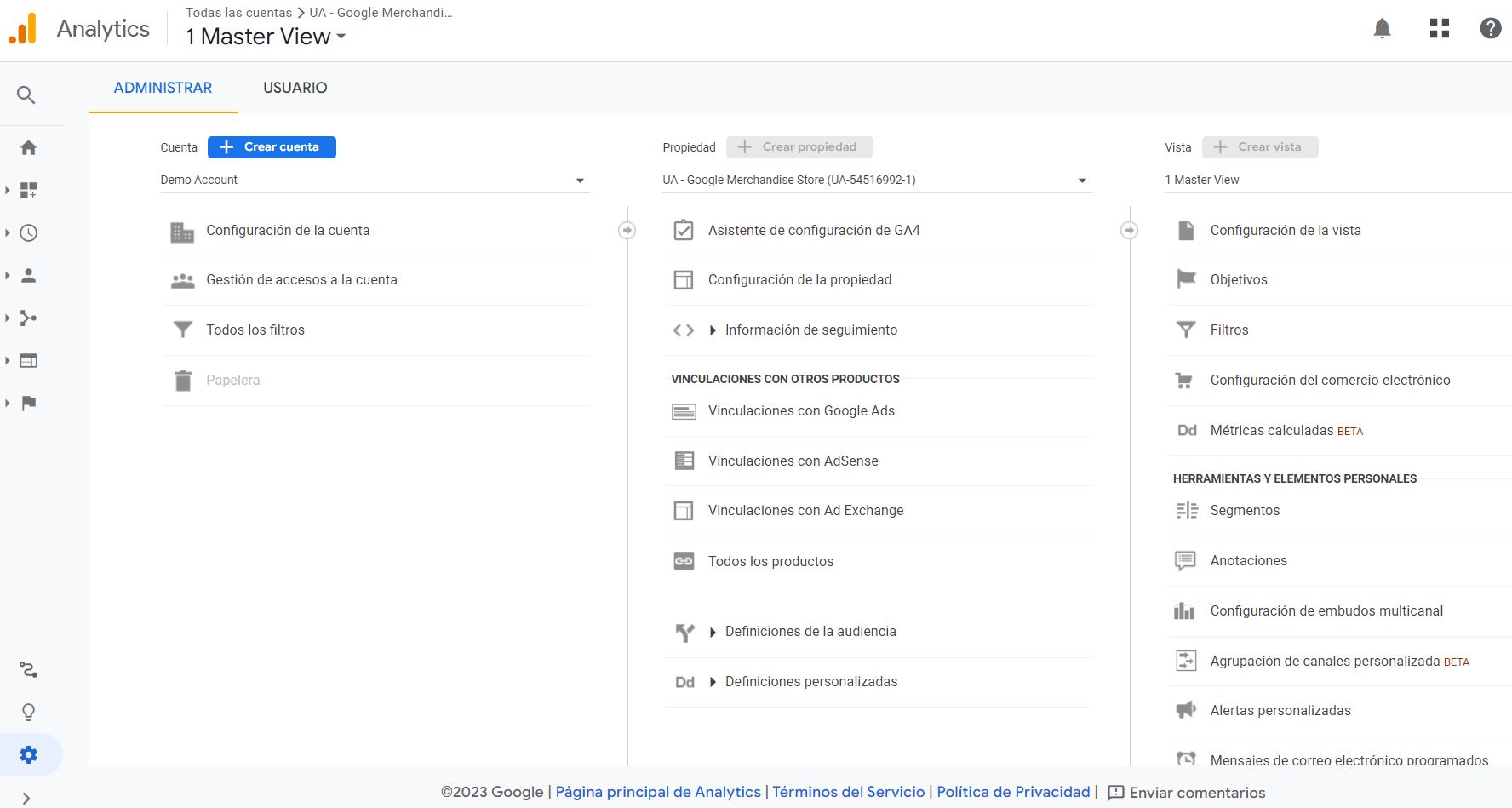
Si hacemos clic sobre “Asistente de configuración de GA4” nos creará una propiedad paralela a la actual, de forma que vamos a poder hacer un seguimiento en ambas cuentas. Al hacer clic nos aparecerá las siguientes opciones:
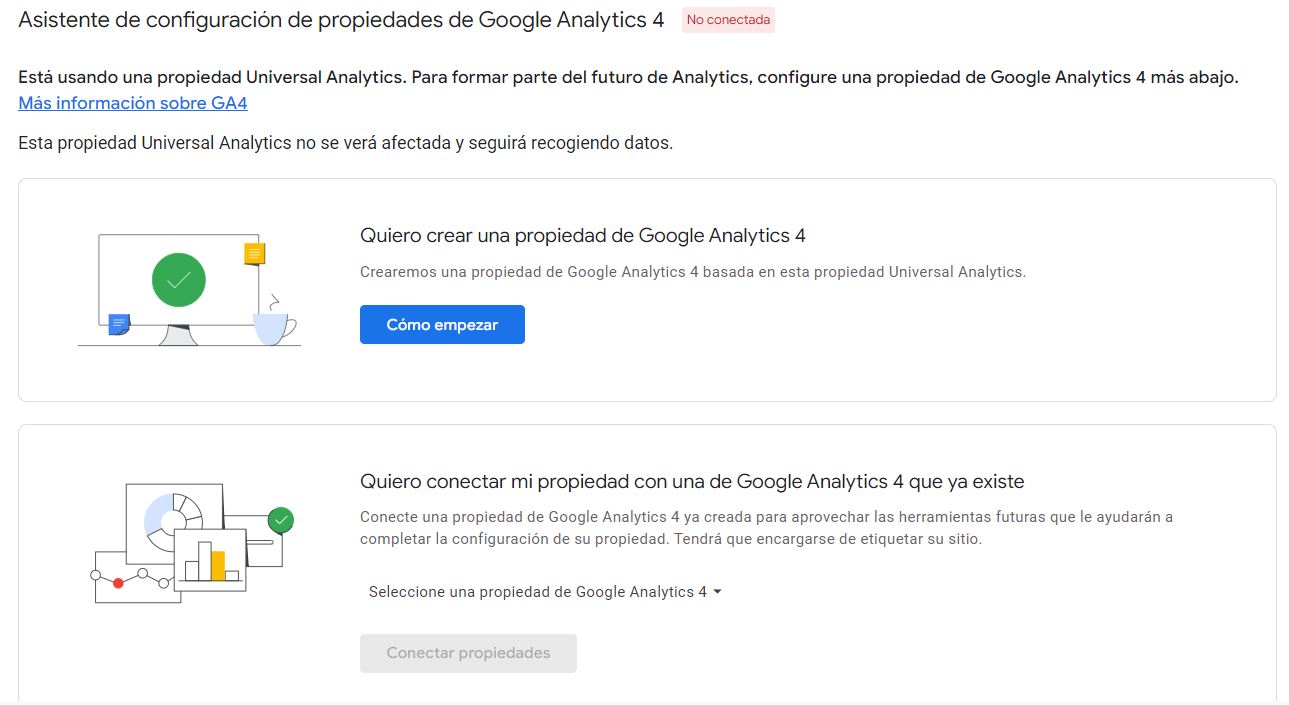
En nuestro caso, queremos crear una propiedad, por lo que haremos clic en la primera opción “cómo empezar”. Nos puede aparecer seguidamente una ventana donde tendremos que habilitar la recogida de datos mediante etiquetas, en el caso de tenerlas. Tras hacer esto ya tendremos nuestra propiedad de GA4 creada. Nos aparecerá el siguiente panel:
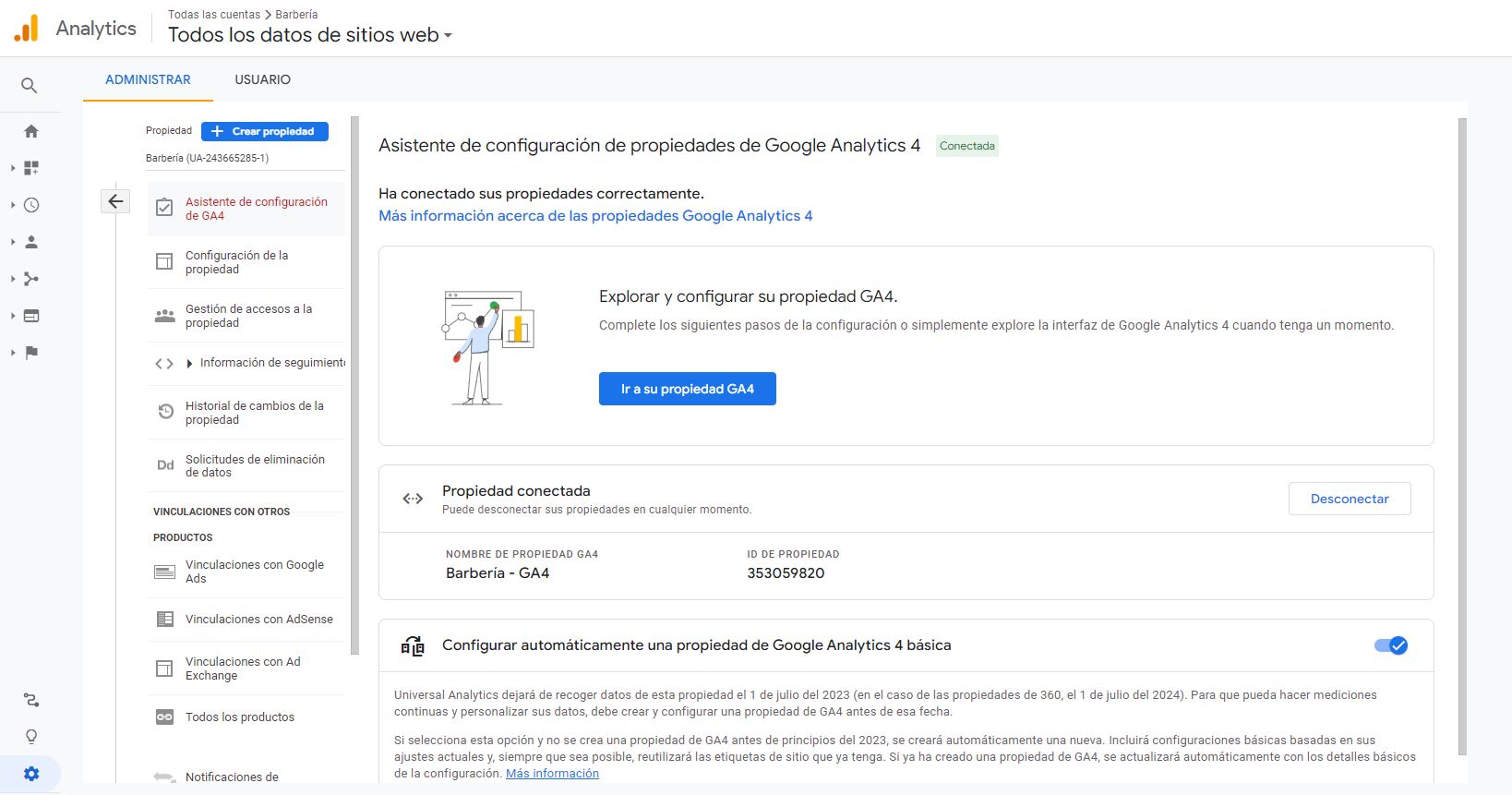
Una vez creada la nueva propiedad tenemos que conectarla a web para que empiece a recoger datos. Para hacer esto, entramos en la nueva propiedad y nos vamos al panel de administrar.
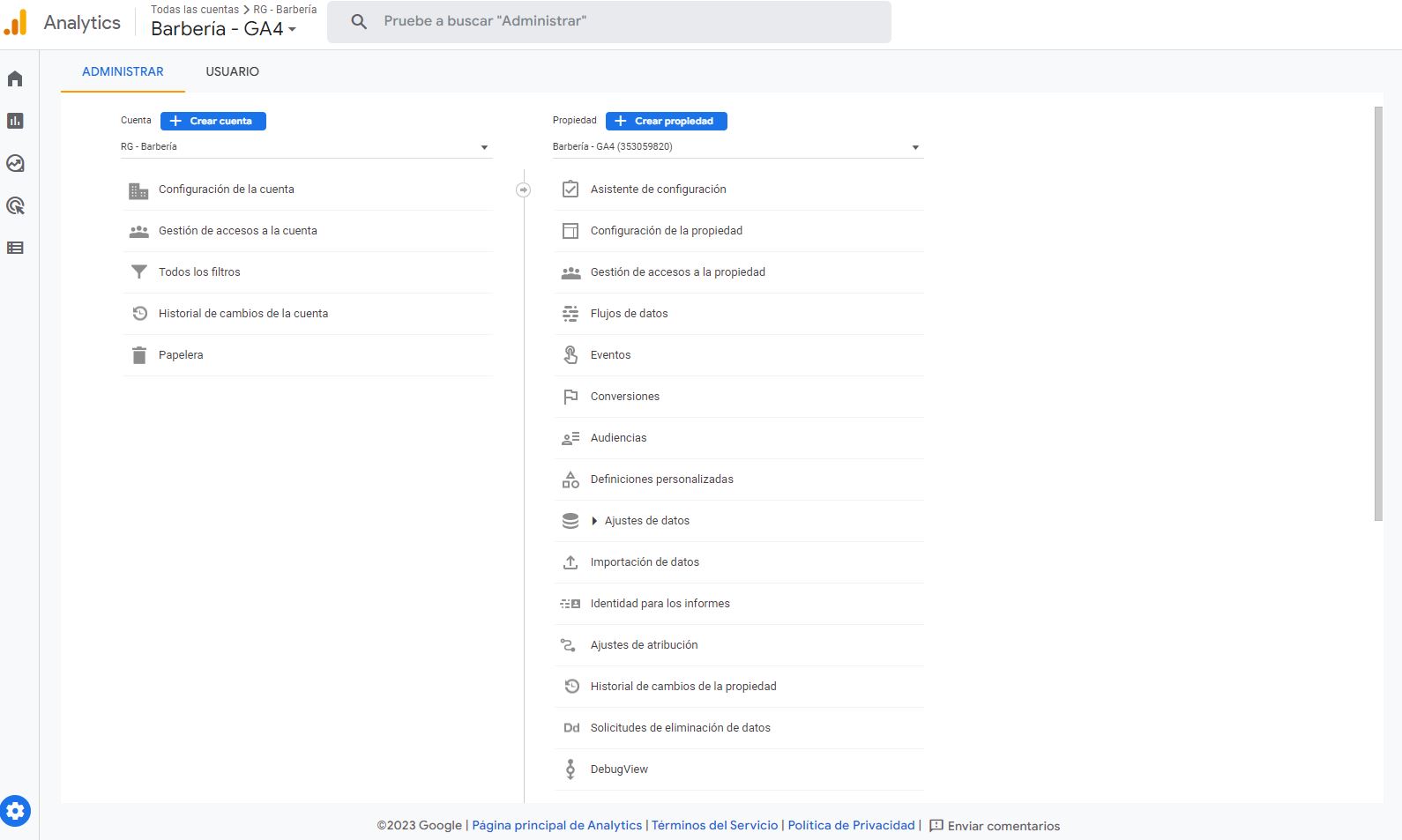
Como podéis ver en esta nueva propiedad desaparece la columna de “vista”.
Debemos hacer clic sobre “Flujos de datos” y seguidamente sobre la página web que queremos vincular. Accederemos a la siguiente ventana:
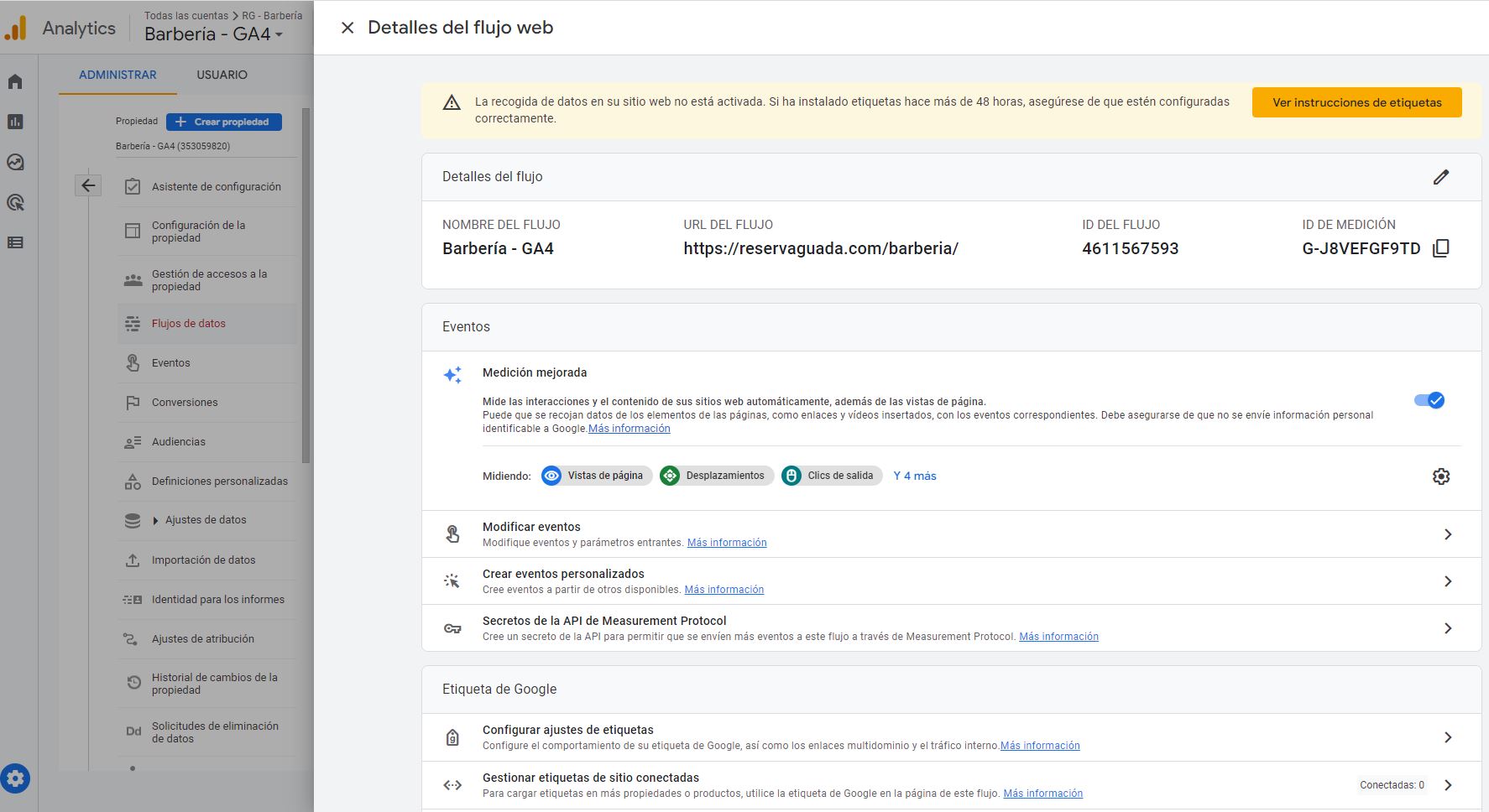
Hacemos scroll y accedemos a “Instrucciones de instalación” y elegimos la opción de “Instalar manualmente”. Tendremos dos opciones para hacer el seguimiento, por la etiqueta global o por Google Tag Manager.
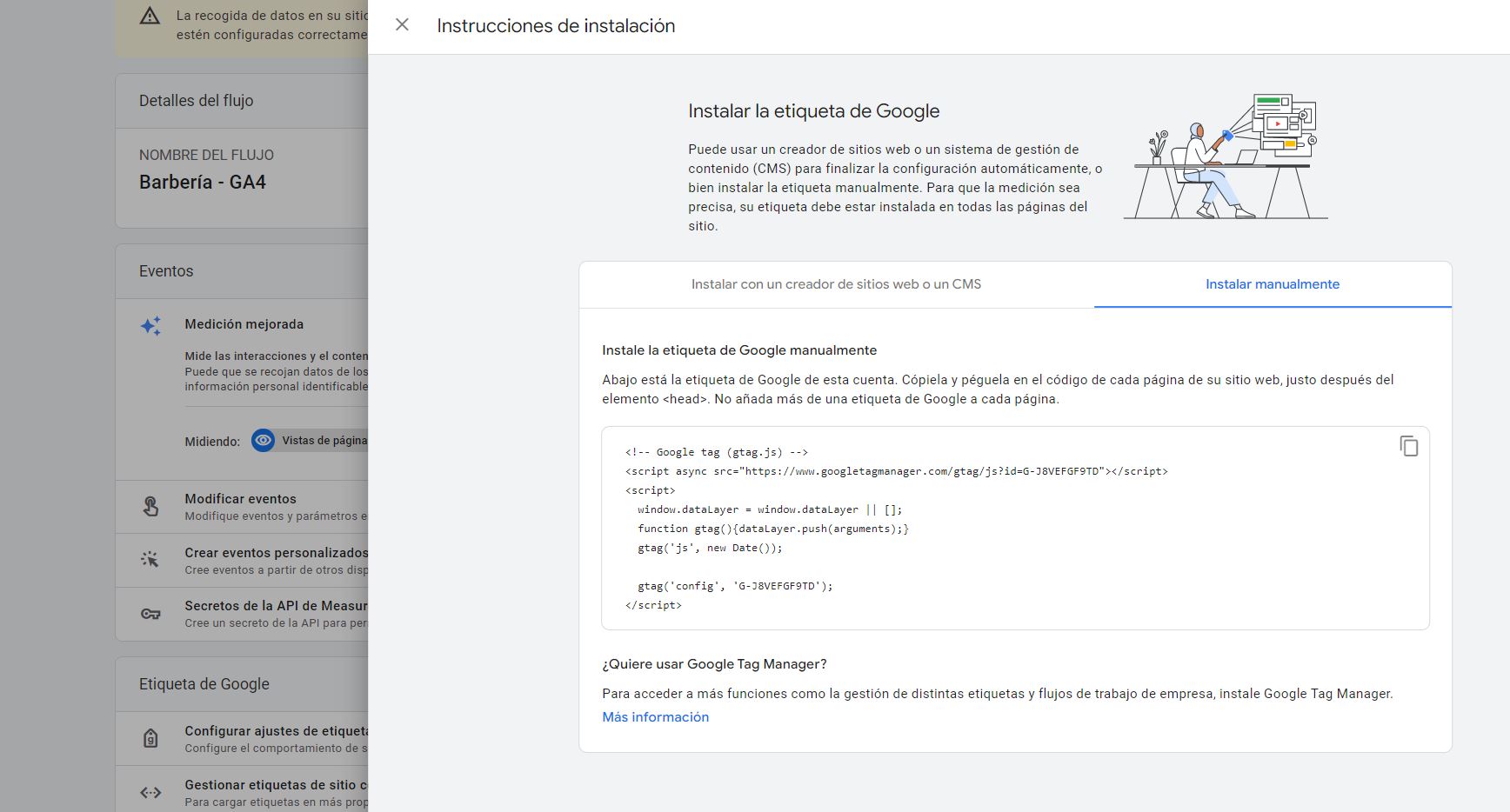
En nuestro caso, lo haremos a través de la etiqueta global. La copiamos y accedemos al CMS de nuestra web para copiarla en el sitio correspondiente. Esto puede variar en función del CMS y del plugin instalado.
Para saber si está instalada correctamente al momento, podemos entrar a través de una pestaña de incognito a nuestra web y revisar si en el informe en tiempo real se está recogiendo la visita.
- Cómo crear una propiedad en Google Analytics 4
En este caso vamos a crear una propiedad de GA4 desde cero, es decir, cuando no tenemos una cuenta de Universal Analytics y no podemos hacer una migración.
Para empezar entramos en Google Analytics y accedemos al panel de administrar para hacer clic en “+ Crear propiedad”. Seguidamente rellenamos el formulario. Si queremos recoger datos en Universal Analytics hasta que siga en funcionamiento, dentro del formulario entramos en “opciones avanzadas” y activamos la casilla. Tras rellenar el formulario nos aparecerá la siguiente pantalla:
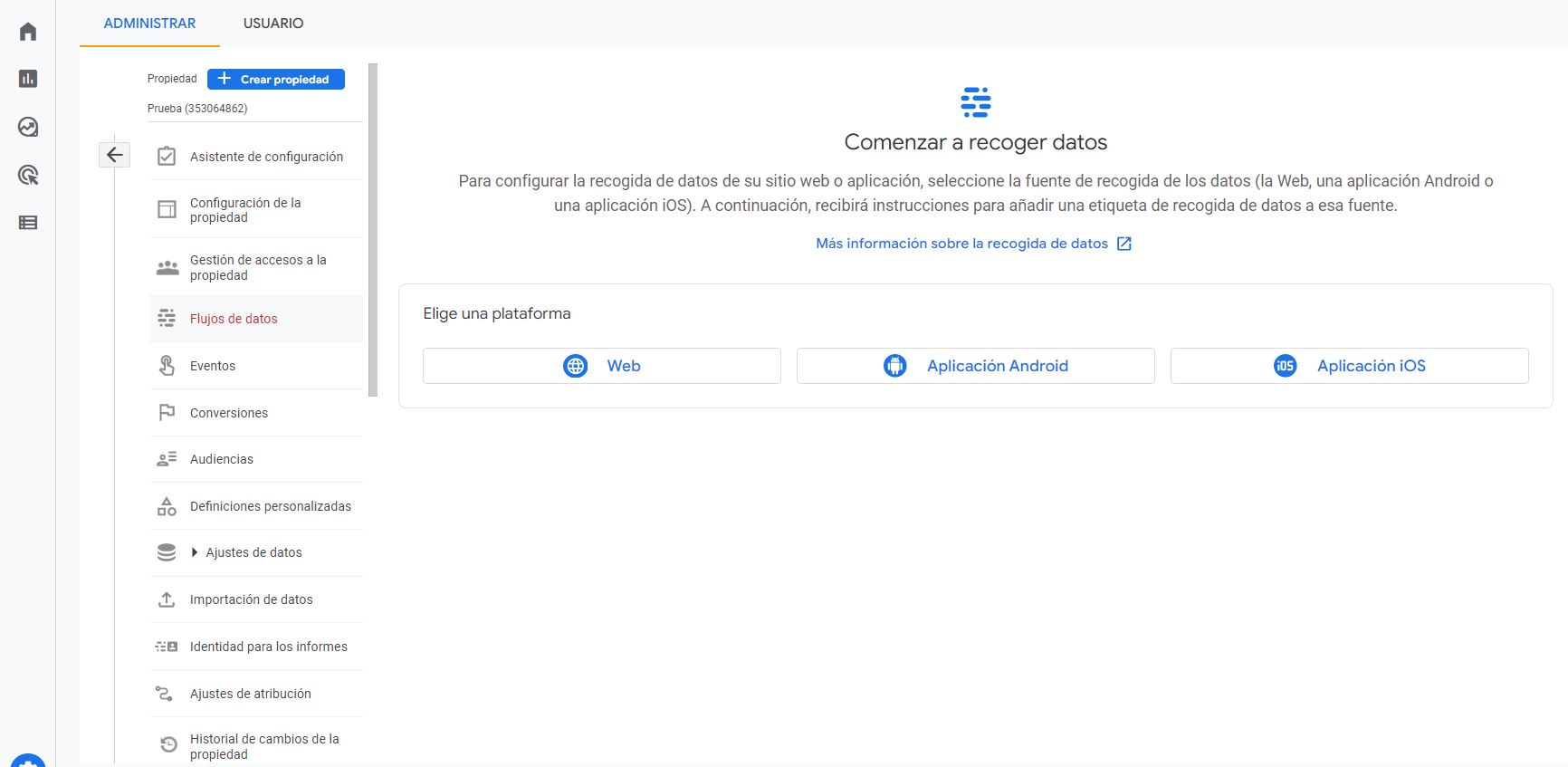
Seguidamente accedemos al apartado de web y completamos con nuestra URL para crear el flujo de datos.
Tras hacer estos pasos ya tendremos nuestra cuenta creada. Ya solo quedará copiar la etiqueta en nuestro CMS como lo hemos hecho anteriormente y comprobar si lo hemos hecho bien a través del informe en tiempo real.
Como podéis ver, la instalación de la nueva propiedad de Analytics es muy sencilla.
Si aún no lo habéis hecho, no tardéis en llevarlo a cabo. Recordar que con GA4 el histórico de datos lo perdemos y mientras antes lo instalemos, antes empezaremos a recoger datos y crear un nuevo histórico.